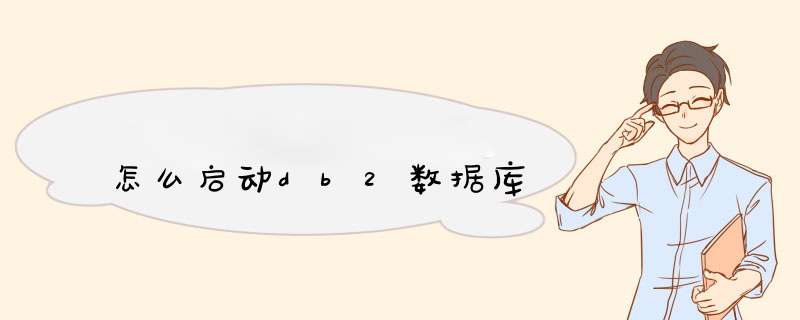
找到计算机或我的电脑
打开电脑,进入电脑系统,在电脑桌面中,找到计算机,或者是我的电脑。
进入计算机管理功能
找到计算机或我的电脑后,鼠标右键计算机,在d出来的右键菜单中,找到管理功能,点击管理功能,进入计算机管理功能。
找到计算机中的服务
在计算机管理功能中,找到服务和应用程序,点开服务和应用程序后,可以看到服务功能,点击服务功能,就可以打开计算机上面的所有服务了。
找到DB2数据库的服务
在计算机管理中的服务列表中,找到所有DB2数据库的服务,以DB2开始的服务名即为DB2数据库服务名。
修改DB2数据库启动类型
找到DB2数据库的服务后,双击DB2数据库的服务或右键看DB2数据库的服务属性,在DB2数据库的服务属性中,找到启动类型下拉框,将当前的自动调整为手动。服务启动类型一般有:自动(延迟启动)、自动、手动、禁用四项。
完成DB2数据库服务启动项的设置
根据以上步骤,将所有DB2数据库的服务,全部都改成手动即可,这样在电脑 *** 作系统启动时,DB2数据库服务就不会启动了,这样就不会造成数据库启动时卡。db2数据库 db2数据库服务设置手动启动就为大家分享到这。db2数据库 db2数据库服务设置手动启动就为大家分享到这。
例子:DB2数据库的中表 TEST_TABLE1 首先在磁盘建立一个testTbale的文件夹,然后在文件夹内新建两个空白的csv文件,分别是testTable.csv(用来存放表中数据的输出文件)和log.csv(用来存放日志文件)。
2在DB2的控制中心中,打开数据库的表,把鼠标放在表TEST_TABLE上,点右键选择导出,在导出界面“定界选项”默认就可以了。
3点确定可导出数据
一、备份(backup)数据库1、离线全备份
1)、首先确保没有用户使用DB2:
db2 list applications for db sample
2)、停掉数据库并重新启动,以便断掉所有连接:
db2stop force
db2start
*若是不喜欢重启的朋友可以使用[db2 force applications all]命令以结束正在利用的连接,该句执行完以后,继续执行[db2 list applications for db sample],若还有连接残留,则再运行[db2 force applications all]命令,直到没有连接残留.
3)、执行备份命令:(使用TSM作为备份的介质)
db2 backup db sample use tsm
备份成功,将会返回一个时间戳。
4)、检查备份成功:
db2 list history backup all for sample 可以看到多了这个备份的纪录。
db2adutl query 命令也可以看到返回值。
5)、备注:
首先对主节点(catalog表空间在的节点)执行备份命令,再对另外的节点也做这个 *** 作。
2、 在线备份:
1)、首先打开一下支持在线备份的数据库配置参数:
db2 update db cfg for sample using userexit on 启用用户出口
db2 update db cfg for sample using logretain on 启用归档日志
db2 update db cfg for sample using trackmod on启用增量备份功能
(需要各个Node都分别做设置)
开启这些参数后,数据库处于backup pending状态,要求做数据库的离线全备份。 做一下离线全备份,参考上面的命令。
2)、在线备份命令如下:
db2 backup db sample online use tsm
备份成功,返回一个时间戳。
3)、同样可以用db2adutl 和db2 list history察看备份纪录。
4)、备注:
同样,对每个节点都做这个 *** 作。
3、 在线增量备份
1)、在开启了必须的三个参数的情况下,做增量备份:
db2 backup db sample online incremental use tsm
备份成功,返回一个时间戳。
2)、同样可以用db2adutl 和db2 list history察看备份纪录。
3)、还有一种delta的备份:
db2 backup db sample online incremental delta use tsm
这两种备份的区别,类似Oracle Exports的Incremental和Cumulative方式,db2的incremental对应oracle的cumulative方式,而 db2的delta方式则对应oracle的incremental方式。
4)、备注:
同样,对每个节点都做这个 *** 作。
二、恢复(RESTORE)数据库
1、新建数据库
在一般管理工具, 创建数据库(别名要和原来的数据库别名一致)。
2、恢复数据库
1):断开连接:将网络断开,切断所有的客户连接,如果不行,先重启。(如果有 客户端连接到DB2服务器,恢复不行的,包括控制中心)
2):恢复离线备份:
设:
你的备份那个DB2文件在:C:\Temp
你的数据库名称:DBName
那么对应DB2的备份/恢复文件的格式是这样的:
C:\Temp\DBName.0\DB2CTLSV\NODE0000\CATN0000\20090706\HHMMSS.001
备 份时你只是指定了一个C:\Temp目录,后面那么目录为DB2备份时生成。
然后是它的文件名,一般格式是:HHMMSS.001,即:小时分钟秒数.001,也就是说后面那个20020828是 备份日期,文件名是备份时间。
好,清楚后,你就可以写SQL命令进行恢复了
运行: Start->Program->IBM DB2->Command Center
然后:不要登陆,直接输入下列命令:
以下为引用的内容:
RESTORE DATABASE OldDBName FROM C:\\Temp\\ TAKEN AT
20020919094932 TO D: INTO NewDBName WITH 2 BUFFERS BUFFER 1024
WITHOUT PROMPTING
你要改
NewDBName ==》你的新建数据库名称
C:\\TEMP\\ ==>你备份DB2的目录,像上面所说
20020919094932 ==>一看你DB2的目录和文件组合成这东东
D: ==>新建的数据库放在哪个盘上
OldDBName ==>备份前那个数据库叫什么
好了,CTRL+ENTER, 如果不行请检查,如果再不行,请重启,如果再不行,。。。阿门,上帝保佑你
3): 实例
备份文件路径:C:\Temp\ipmdemo.0\DB2CTLSV\NODE0000\CATN0000\20090622\164642.001
其中,备份日期:20090622 备份文件:164642.001
新建数据库名:ipmdemo
数据库文件时间戳:20090622164642
恢复命令为:db2 restore database ipmdemo from C:\Temp taken at20090622164642
3、恢复在线备份
1)、恢复。恢复命令为:db2restoredatabase DBName from C:\Temp taken at20090622164642
2)、前滚。前滚命令为:db2 rollforward db DBName to end of logs(或 者:控制中心->所有数据库->dbname ->右键->前滚)
3)、停止前滚。停止前滚命令为:db2 rollforward db DBName stop(或者:控制中心 ->所有数据库->dbname ->右键->停止前滚)
三、有关说明
1、恢复 *** 作也有online和offline的,区别如同backup的 *** 作。
2、按照表空间的备份和恢复类似,加子句TABLESPACE ( tablespace-name )即可。表空间级别的备份/恢复 *** 作要求数据库处于归档日志和启用增量备份模式下。
3、恢复的例子中只做了版本恢复。若还有更新的全备份和增量备份的image,可以依次做恢复(注意使用db2ckrst的建议恢复次序和次数)后,再做 roll forward。
欢迎分享,转载请注明来源:内存溢出

 微信扫一扫
微信扫一扫
 支付宝扫一扫
支付宝扫一扫
评论列表(0条)